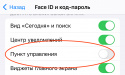Фото: Unsplash
Приложение «Команды» существенно расширяет возможности iPhone и других устройств Apple. Например, с его помощью можно настроить автоповорот экрана для отдельных приложений, склеить несколько картинок в коллаж или заблокировать экран iPhone не касаясь кнопки Power — всех этих функций нет в iOS по умолчанию.
Сначала:
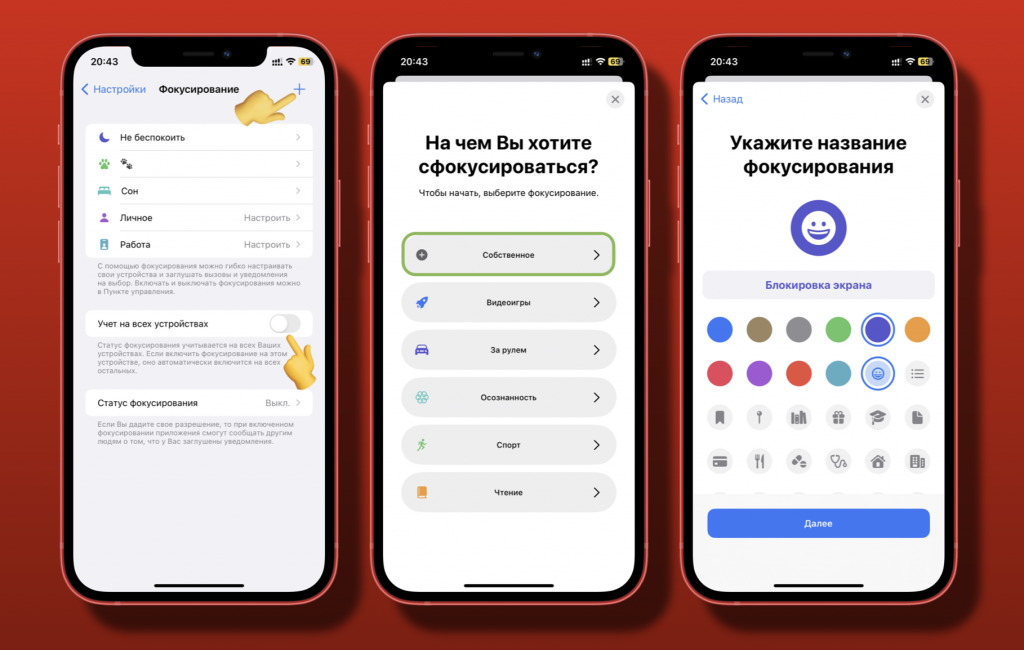
Потом:
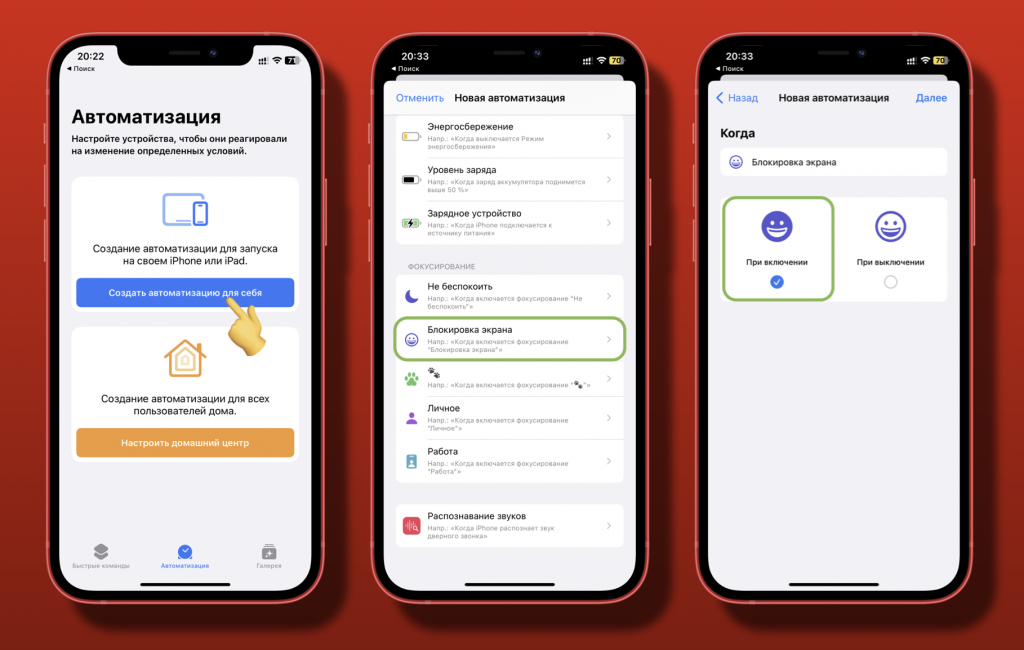
На следующей странице нужно поочередно добавить эти действия:
Теперь нажмите «Далее», снимите галочку с пункта «Спрашивать перед запуском» и коснитесь «Готово».
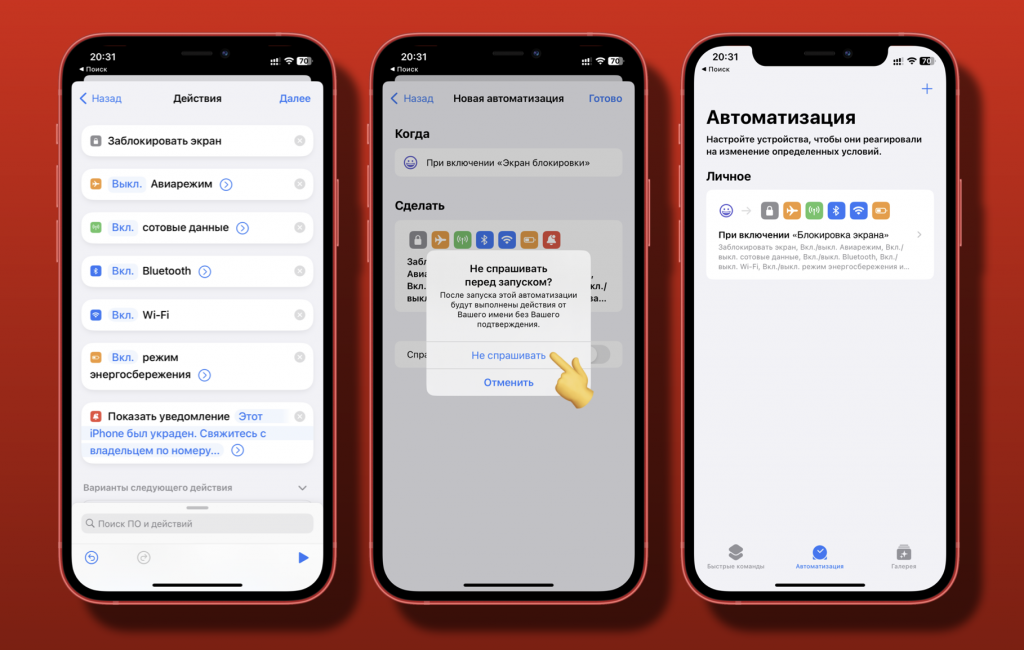
Если кто-то выхватит включенный iPhone из ваших рук, быстро откройте «шторку» на Apple Watch и включите фокусирование «Блокировка экрана». Ваш iPhone тут же заблокируется, на нем будут включены все модули связи для упрощения отслеживания, а также режим энергосбережения. Также на экране будет отображено заданное вами сообщение — если вор выбросит устройство, нашедший сможет его вернуть.
Обычно злоумышленники выхватывают iPhone на улицах с целью получить включенное устройство. Описанный выше алгоритм не даст вору воспользоваться вашими данными или перепродать смартфон.
Приложение «Команды» существенно расширяет возможности iPhone и других устройств Apple. Например, с его помощью можно настроить автоповорот экрана для отдельных приложений, склеить несколько картинок в коллаж или заблокировать экран iPhone не касаясь кнопки Power — всех этих функций нет в iOS по умолчанию.
Сначала:
- Откройте «Настройки» → «Фокусирование»
- Создайте новый профиль фокусирования «Блокировка экрана»
- Можно оставить его на дефолтных настройках и сохранить
- Включите тумблер «Учет на всех устройствах».
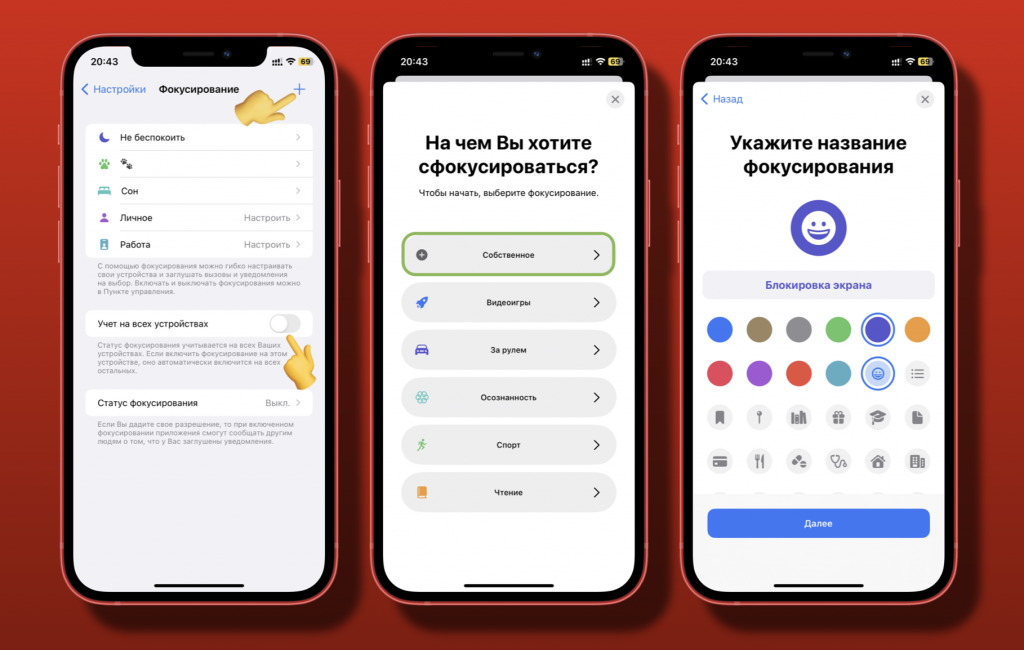
Потом:
- Откройте приложение «Команды» → «Автоматизация» → «Для себя»
- Найдите в списке созданный вами профиль «Блокировка экрана»
- Выберите «При включении» и жмите «Далее».
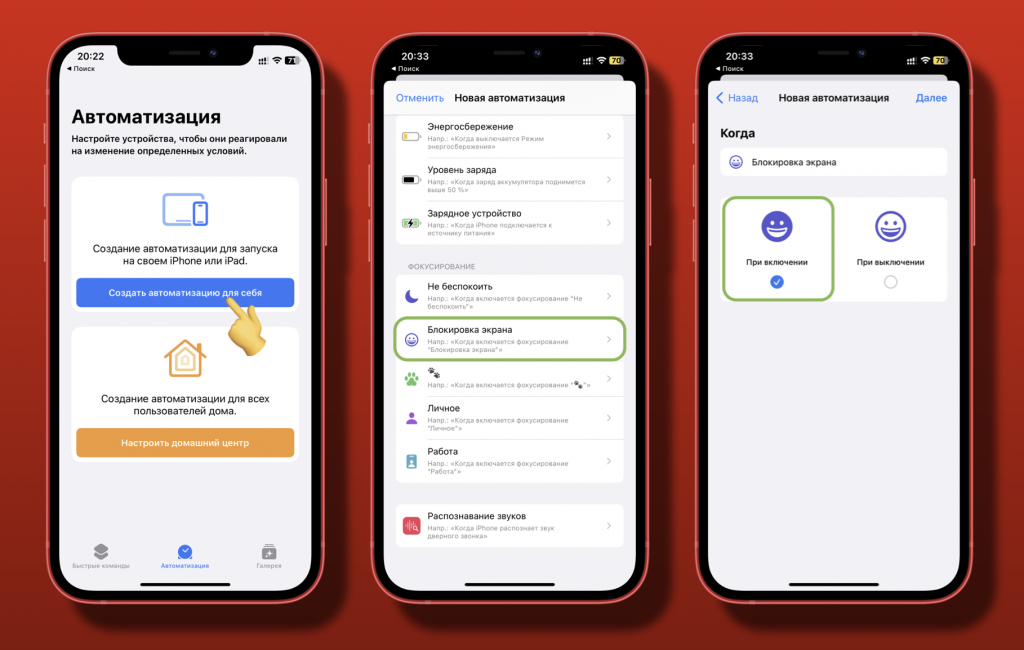
На следующей странице нужно поочередно добавить эти действия:
- Заблокировать экран
- Выкл. режим полета
- Вкл. мобильные данные
- Вкл. Bluetooth
- Вкл. Wi-Fi
- Вкл. режим энергосбережения
- Показать уведомление о факте кражи смартфона с вашими контактными данными (например «Этот iPhone украден. Свяжитесь с его владельцем по номеру +7918ххххххх»)
Теперь нажмите «Далее», снимите галочку с пункта «Спрашивать перед запуском» и коснитесь «Готово».
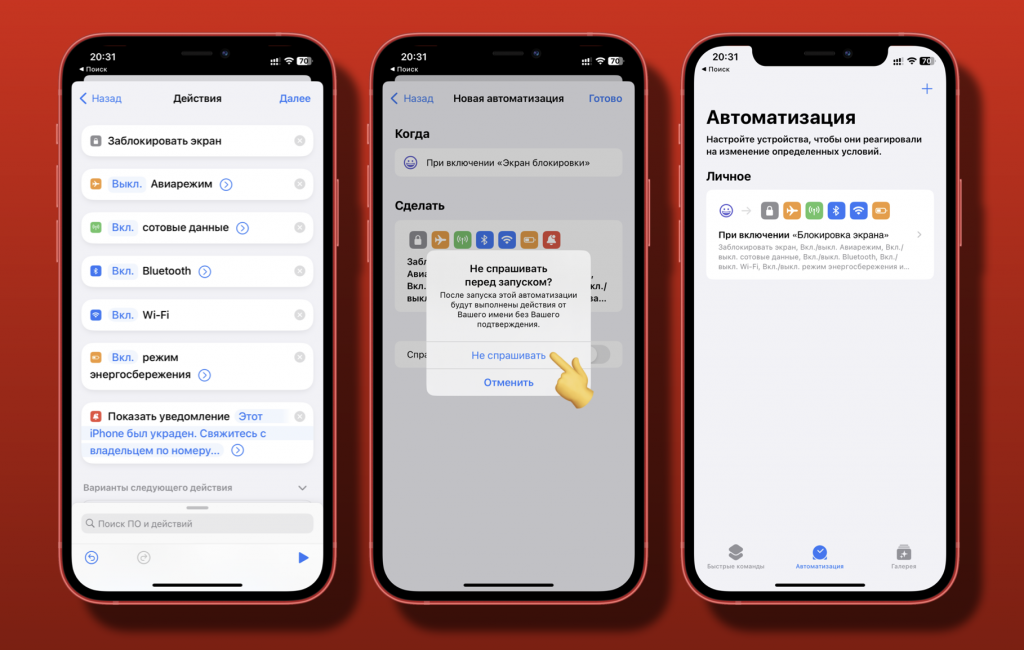
Если кто-то выхватит включенный iPhone из ваших рук, быстро откройте «шторку» на Apple Watch и включите фокусирование «Блокировка экрана». Ваш iPhone тут же заблокируется, на нем будут включены все модули связи для упрощения отслеживания, а также режим энергосбережения. Также на экране будет отображено заданное вами сообщение — если вор выбросит устройство, нашедший сможет его вернуть.
Обычно злоумышленники выхватывают iPhone на улицах с целью получить включенное устройство. Описанный выше алгоритм не даст вору воспользоваться вашими данными или перепродать смартфон.